- A+
在PPT幻灯片中添加页码是很有用的,特别在讲的时候能方便控制时间。那么PPT幻灯片页码怎么设置?本期教程小编就来和大家讲讲PPT添加页码的方法,有需要的朋友们一起来学习下吧。
具体操作如下:
1、在电脑中选中想要编辑的PPT文件,双击打开。
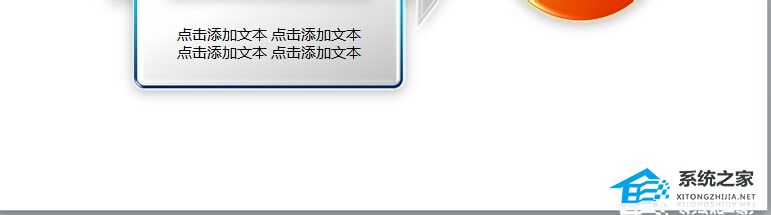
2、在上方的快捷菜单中分别选择<插入>-<页眉与页角>。

3、选择弹出菜单中间的幻灯片编号,勾选前面的复选框,然后选择右方的全部应用按键。
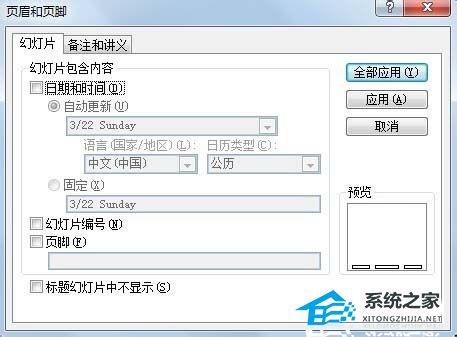
4、大功告成,这个PPT的所有片子中都会出现一个页码编号了,如下图所示,缺省在右下角。

5、如果要删除某一页的编号,而不是全部删除,可以在当页选中右下角页码的文字框,按键盘上的delete键。
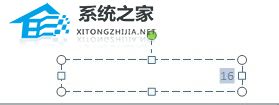
6、这样就可以删除当页的页码编号,如果要全部删除,重启第三步,将幻灯片编号前的复选框去掉即可。
希望本文对遇到此故障的朋友有所帮助,如有需要可以在下方留言,进行互动,或者留下您的联系方式,方便沟通交流。欢迎大家分享经典维修案例,软件使用教程技巧等,投稿邮箱:smailmeng2018@163.com.斯维智能科技@恩腾技术圈 WWW.RVIBO.COM.
- 扫一扫关注抖音
-

- 扫一扫关注我们
-


![[系统教程]Win11死亡空间2闪退怎么办?Win11玩死亡空间2闪退解决方法教学](https://www.rvibo.com/wp-content/themes/begin/timthumb.php?src=https://www.rvibo.com/wp-content/uploads/2023/02/20230206085946-84.jpg&w=280&h=210&a=&zc=1)
![[系统教程]Win7运行启动项命令是什么?Win7设置开机启动项的方法](https://www.rvibo.com/wp-content/themes/begin/timthumb.php?src=https://www.rvibo.com/wp-content/uploads/2023/02/20230206080006-40.jpg&w=280&h=210&a=&zc=1)
![[系统教程]Win7如何关闭硬件加速?Win7关闭硬件加速的方法](https://www.rvibo.com/wp-content/themes/begin/timthumb.php?src=https://www.rvibo.com/wp-content/uploads/2023/02/20230206080002-27.jpg&w=280&h=210&a=&zc=1)
![[系统教程]Win7升级Win10数据会丢失吗?win7升级win10保留数据](https://www.rvibo.com/wp-content/themes/begin/timthumb.php?src=https://www.rvibo.com/wp-content/uploads/2023/02/20230206075959-70.png&w=280&h=210&a=&zc=1)

